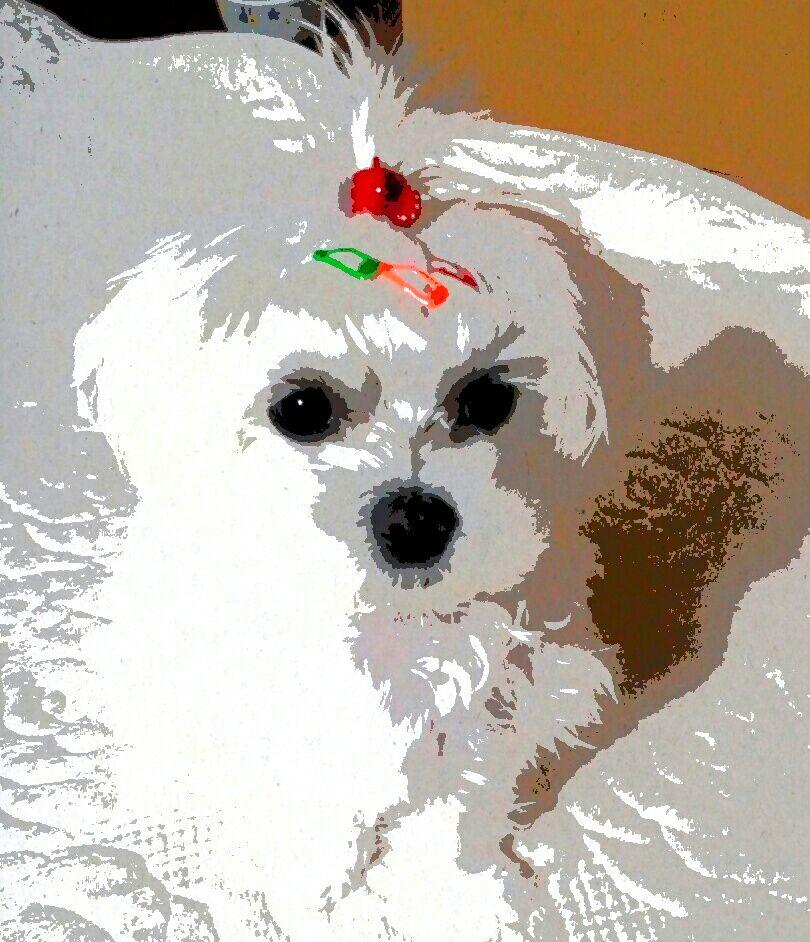펌웨어 업데이트 후 T-Mobile AC1900으로 롤백 당한 후 AC68U로 복구한 잡담...
맥주곰
·2019. 5. 12. 19:28

작업 시작 전에 본문 전체를 한 번 읽어보세요.
T-Mobile AC1900을 AC68U로 펌웨어를 교체해서 사용하다가 펌웨어 업데이트를 잘못하는 바람에 AC1900으로 롤백당한 채로 사용해오길 수개월, 귀찮아서 한참을 미루다가 방금 AC68U로 펌웨어 교체를 완료했습니다.
비슷한 처지에 놓인 분들은 몇 개의 글을 반드시 참고하게 될텐데요. 그대로 따라하면 별 문제가 없을 수도 있지만 제가 겪었던 몇 가지 문제를 언급하려고 글을 작성하게 되었습니다.
우선, 저처럼 롤백당한 분들은 사전에 준비물을 반드시 챙기고 시작하는 게 편합니다.
putty
winSCP
FW_RT_AC68U_30043763626.trx
TM-AC1900_3.0.0.4_376_1703.trx
CFE 1.0.2.0(https://cfeditor.pipeline.sh/ )
그리고 가능한 초기화된 상태로 작업하세요. 제 경험상 무선랜과 관리자 ID/PW만 세팅하고 작업했는데도 중간 중간에 에러가 생기더군요. 그리고 작업 도중 NVRAM을 Reset하라는 지시를 반드시 따르는 게 좋습니다. 제 경우 펌웨어를 AC68U로 올렸는데도 공유기 모델명이 TM-AC1900으로 나오고, AiMesh 메뉴도 안 나오길래 뭔가 잘못됐는지 한참을 고민하다가 NVRAM 초기화를 했더니 그제서야 AC68U와 AiMesh 메뉴가 나왔습니다.
본론을 말씀드리자면,
롤백당했을 때 펌웨어 다운그레이드가 되지 않는 점이 제일 큰 문제입니다.
대개 아래 링크의 글들을 참고할텐데요.
3199버전 펌에서 다운그레이드 안되던 TM-AC1900 다운그레이드
일단 원문 링크는 여기입니다 모든과정은 인터넷이 연결된 상태에서 해야됩니다 먼저
www.ppomppu.co.kr
http://akist.net/wordpress/?p=3336
ASUS AC1900 멀린펌 올리기 (3199->1703) | | Anarkist
기존에 쓰던 D-Link DIR-850L 의 와이파이가 왔다갔다 해서 가성비로 유명한 ASUS AC1900을 샀다. 1. 구매하기 직구 하려다가, 네이버에 비슷한 가격으로 구매대행 해주는 곳이 있어서 그곳에서 주문함 구매링크 2. SSH 활성화를 위한 펌웨어 다운그레이드 하기 받아서 확인해보니 3199 버전이었다. 3199 버전은 기존의 다운그레이드 방법을 막혀서 다른 방법을 이용해야 한다. 여기서 몇시간 삽질함… 참고 원글 : 참고 글 : 뽐뿌글 따라하
akist.net
https://jjongyeonglee.io/blog/tm-ac1900-firmware-rollback-recovery/
해외직구로 구매한 공유기가 제조사로 인해 맛탱이가 갔다.
※ 주의 이 방법은 정말로 롤백 현상으로 인해 귀차니즘을 이겨내고 다시 재작업을 원하거나 꼭 순정펌웨어 및 멀린 펌웨어를 사용하고 싶은분들만 진행해주시기 바랍니다. 이 작업으로 발생된 어떠한 문제도 필자의 책임이 없을을...
jjongyeonglee.io
첫 번째 글의 가이드가 제일 무난합니다만 문제가 좀 있습니다. 우선 펌웨어를 반드시 두 개 같이 넣을 필요는 없고요.
validForm = function(){document.form.SystemCmd.value = "ping\nservice restart_httpd";return true;}바로 콘솔창에 이 명령어를 입력한 뒤 1분 30초 정도를 기다리고 네트워크 진단 버튼을 클릭해야 한다는 점이죠. 뒤의 두 개 링크글에서는 시간을 둬야 한다든가 새로 고침해야 한다는 방법을 제시하고 있습니다만 어느 방법이 정확한지는 사실 잘 모르겠습니다. 저는 하다 보니 에러 없이 'done'이라는 메세지가 출력되었습니다. 너무 오래 기다리면 연결이 끊어졌다는 메세지를 보게 될 겁니다.
validForm = function(){document.form.SystemCmd.value = "ping\nwget -A txt -r -nH -nd --no-check-certificate tmac1900.weebly.com";return true;}
이 부분에서도 곤란을 겪었습니다. 'Unbale to SSL connect' 비슷한 문구가 출력되면서 제대로 펌웨어를 덮어 쓸 수가 없었기 때문인데요. 그래서 두 번째 링크 글의 아래 코드를 입력했습니다(두 번째 링크 글은 따옴표가 잘못 표기되어 그대로 복사할 경우 syntax error를 보시게 될 겁니다. 그래서 일일이 바꾸셔야 합니다).
validForm = function(){document.form.SystemCmd.value = "ping\nwget -A txt -r -nH -nd docbill.freeshell.org";return true;}
그런데 잘 되는 듯하더니 여기서도 문제가 생기더군요. 메모리가 Read-only file system이라며 index.htm을 복사할 수 없다는 겁니다. 메모리를 바꾸고, 속성을 바꿔봐도 계속해서 똑같은 문제가 나오길래 포기했다가 이튿날인 오늘 다시 해보니 잘 되네요. 문제가 뭔지 모르겠습니다. 잘 안 되는 분은 초기화를 해보고 시도해보시길 추천합니다.
아무튼 이렇게 해서 펌웨어 다운그레이드에는 성공했는데 AC68U로 가려니 CFE가 발목을 잡더군요. 저와 비슷한 경험을 하신 분이 남긴 글이 있습니다.
https://www.ppomppu.co.kr/zboard/zboard.php?id=computer&no=535904&extref=1
nvram get bl_version위의 명령어를 입력하면 1.0.2.0 이나 2.1.2.6이 떠야 하는데 저는 2.1.2.7이 뜨더군요. 이 상태로 펌웨어를 올렸다는 글을 본 것 같은데 저는 펌웨어가 제대로 안 올라가길래 아까의 세 번째 링크 글을 참고했습니다.
방법은 자기 공유기의 CFE 파일을 백업한 후에 그 파일을 https://cfeditor.pipeline.sh/ 사이트에 올리는 겁니다. 그리고 1.0.2.0 AiMesh 파일을 다운 받은 후 winSCP로 공유기의 root 폴더에 넣는 것이죠. 그리고 절차대로 CFE파일을 플래시하면 됩니다.
그리고 펌웨어를 덮어쓰기 전에 세 번째 링크글의 파티션 재설정을 먼저 해야 합니다. 그렇게 하지 않으면 에러가 나더군요.
$ cat /dev/mtd5 > /jffs/mtd5_backup.bin
$ mkdir /tmp/asus_jffs
$ mount -t jffs2 /dev/mtdblock5 /tmp/asus_jffs
$ rm -rf /tmp/asus_jffs/*
$ sync && umount /tmp/asus_jffs
$ rm -rf /jffs/.sys/RT-AC68U
$ nvram unset fw_check && nvram commit && reboot
여기까지 에러 없이 완료하면 그때부터는 ASUS 정식 펌웨어나 멀린 펌웨어 파일을 다운 받아서 공유기 설정창에 올려서 업데이트하면 됩니다. 혹시라도 에러가 없었는데 뭔가 잘못 표기될 경우 NVRAM을 초기화해보시길 바랍니다.
작업이 별로 어렵지는 않은데, 에러 때문에 시간이 꽤 걸렸네요. 두 번 다시 하고 싶진 않습니다.
'컴퓨터' 카테고리의 다른 글
| C49hg90 구입 (0) | 2020.04.26 |
|---|---|
| 5700XT 구입(XFX 라데온 RX 5700 XT RAW ULTRA D6 8GB) (0) | 2020.01.04 |
| 윈도우의 간헐적인 프리징, 멈춤 증상 해결 (2) | 2019.02.23 |
| 유튜브, 아프리카, 트위치 등의 특정 동영상에서만 소리가 안 나오는 문제 (4) | 2018.11.23 |
| ASUS 공유기 AC1900 AC68U 쿨러 장착 (0) | 2018.08.31 |